жӮЁеҘҪпјҢзҷ»еҪ•еҗҺжүҚиғҪдёӢи®ўеҚ•е“ҰпјҒ
жӮЁеҘҪпјҢзҷ»еҪ•еҗҺжүҚиғҪдёӢи®ўеҚ•е“ҰпјҒ
иҝҷзҜҮж–Үз« дё»иҰҒи®Іи§ЈдәҶвҖңwin7е®үиЈ…зЁӢеәҸж— жі•еҲӣе»әж–°зҡ„зі»з»ҹеҲҶеҢәеҰӮдҪ•и§ЈеҶівҖқпјҢж–Үдёӯзҡ„и®Іи§ЈеҶ…е®№з®ҖеҚ•жё…жҷ°пјҢжҳ“дәҺеӯҰд№ дёҺзҗҶи§ЈпјҢдёӢйқўиҜ·еӨ§е®¶и·ҹзқҖе°Ҹзј–зҡ„жҖқи·Ҝж…ўж…ўж·ұе…ҘпјҢдёҖиө·жқҘз ”з©¶е’ҢеӯҰд№ вҖңwin7е®үиЈ…зЁӢеәҸж— жі•еҲӣе»әж–°зҡ„зі»з»ҹеҲҶеҢәеҰӮдҪ•и§ЈеҶівҖқеҗ§пјҒ
е…·дҪ“жӯҘйӘӨеҰӮдёӢпјҡ
1гҖҒеҪ“е®үиЈ…ж—¶дёҚи®әз”Ёд»Җд№Ҳж–№ејҸиҝӣе…ҘиҝҷдёӘз•ҢйқўеҗҺпјҢзӮ№еҮ»вҖңдёӢдёҖжӯҘвҖқгҖӮ
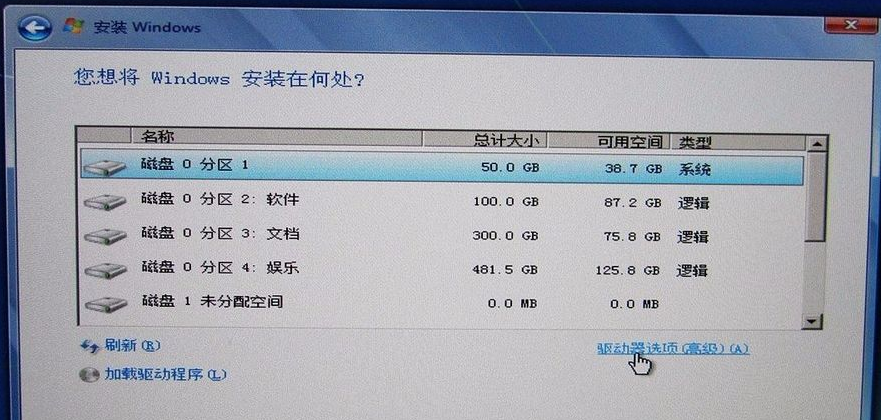
2гҖҒзӮ№еҮ»вҖңдёӢдёҖжӯҘвҖқеҗҺеҮәзҺ°й”ҷиҜҜжҸҗзӨәпјҢдёҖиҲ¬еҮәзҺ°иҝҷдёӘжҸҗзӨәйғҪеҸҜд»ҘйҖҡиҝҮжӢ”дёӢUзӣҳеҶҚжҸ’дёҠпјҢзӮ№еҮ»вҖңеҲ·ж–°вҖқеҗҺеҚіеҸҜиҜҶеҲ«пјҢдҪҶжҲҗеҠҹзҺҮдёҚй«ҳгҖӮ

3гҖҒдҪҝз”ЁUзӣҳPEиҝӣе…Ҙpeз•ҢйқўпјҢжү“ејҖзі»з»ҹиө„жәҗз®ЎзҗҶеҷЁпјҢж јејҸеҢ–е®үиЈ…зҡ„зӣҳз¬ҰпјҲиҝҷйҮҢд»ҘDзӣҳдёәдҫӢпјү
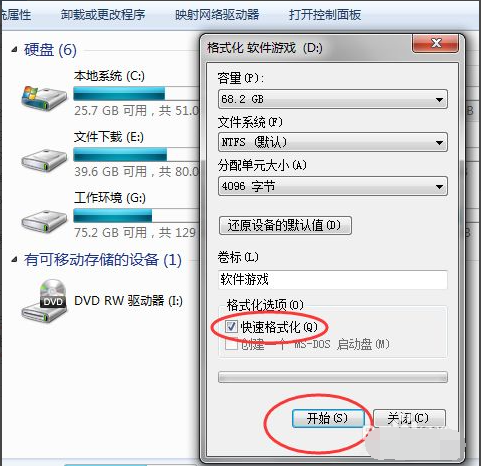
4гҖҒеңЁPEйҮҢжҠҠдёӢиҪҪзҡ„WIN7ж–Ү件解еҺӢпјҢи§ЈеҺӢеҗҺж”ҫеңЁж јејҸеҢ–еҗҺзҡ„е®үиЈ…зӣҳпјҲе…ЁйғЁйғҪж”ҫеңЁе®үиЈ…зӣҳпјҢе®үиЈ…е®ҢеҗҺеҶҚиҮӘе·ұеҲ йҷӨеҜ№еә”зҡ„ж–Ү件еӨ№е“ҰпјүгҖӮ
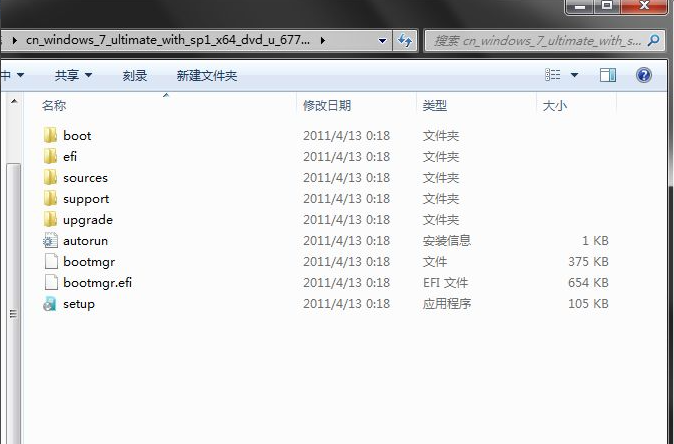
5гҖҒжңҖеҗҺпјҢе…іжңәйҮҚеҗҜпјҢдјҡеҸ‘зҺ°еҸҜд»ҘжӯЈеёёе®үиЈ…дәҶ
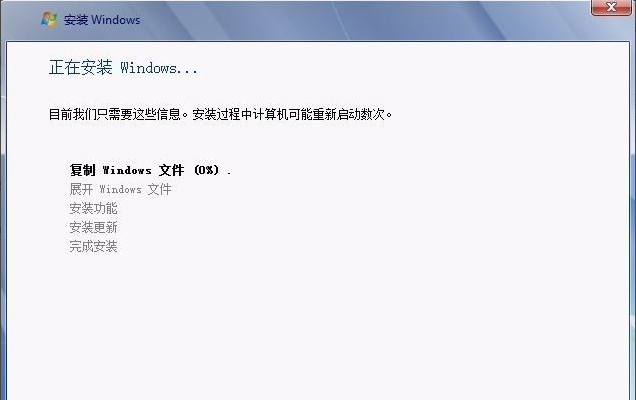
ж„ҹи°ўеҗ„дҪҚзҡ„йҳ…иҜ»пјҢд»ҘдёҠе°ұжҳҜвҖңwin7е®үиЈ…зЁӢеәҸж— жі•еҲӣе»әж–°зҡ„зі»з»ҹеҲҶеҢәеҰӮдҪ•и§ЈеҶівҖқзҡ„еҶ…е®№дәҶпјҢз»ҸиҝҮжң¬ж–Үзҡ„еӯҰд№ еҗҺпјҢзӣёдҝЎеӨ§е®¶еҜ№win7е®үиЈ…зЁӢеәҸж— жі•еҲӣе»әж–°зҡ„зі»з»ҹеҲҶеҢәеҰӮдҪ•и§ЈеҶіиҝҷдёҖй—®йўҳжңүдәҶжӣҙж·ұеҲ»зҡ„дҪ“дјҡпјҢе…·дҪ“дҪҝз”Ёжғ…еҶөиҝҳйңҖиҰҒеӨ§е®¶е®һи·өйӘҢиҜҒгҖӮиҝҷйҮҢжҳҜдәҝйҖҹдә‘пјҢе°Ҹзј–е°ҶдёәеӨ§е®¶жҺЁйҖҒжӣҙеӨҡзӣёе…ізҹҘиҜҶзӮ№зҡ„ж–Үз« пјҢж¬ўиҝҺе…іжіЁпјҒ
е…ҚиҙЈеЈ°жҳҺпјҡжң¬з«ҷеҸ‘еёғзҡ„еҶ…е®№пјҲеӣҫзүҮгҖҒи§Ҷйў‘е’Ңж–Үеӯ—пјүд»ҘеҺҹеҲӣгҖҒиҪ¬иҪҪе’ҢеҲҶдә«дёәдё»пјҢж–Үз« и§ӮзӮ№дёҚд»ЈиЎЁжң¬зҪ‘з«ҷз«ӢеңәпјҢеҰӮжһңж¶үеҸҠдҫөжқғиҜ·иҒ”зі»з«ҷй•ҝйӮ®з®ұпјҡis@yisu.comиҝӣиЎҢдёҫжҠҘпјҢ并жҸҗдҫӣзӣёе…іиҜҒжҚ®пјҢдёҖз»ҸжҹҘе®һпјҢе°Ҷз«ӢеҲ»еҲ йҷӨж¶үе«ҢдҫөжқғеҶ…е®№гҖӮ